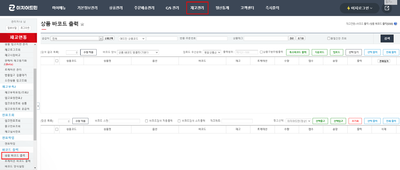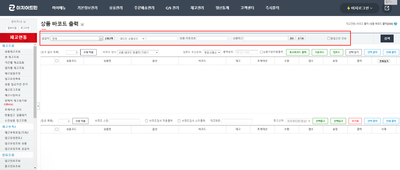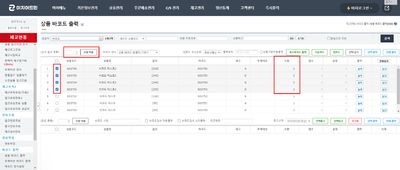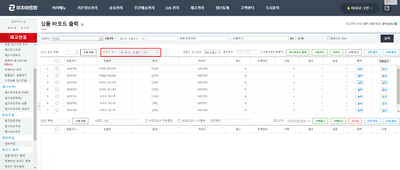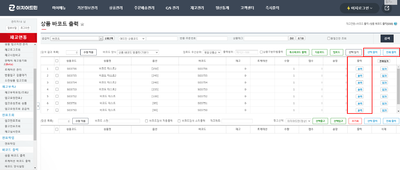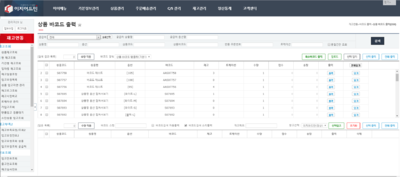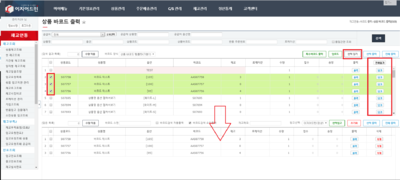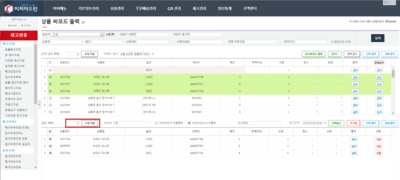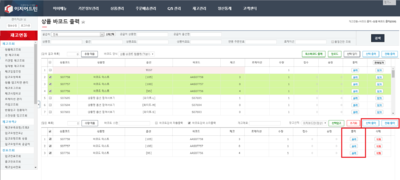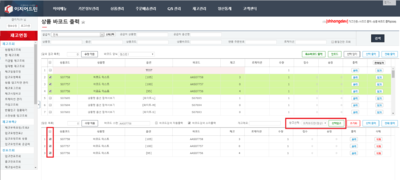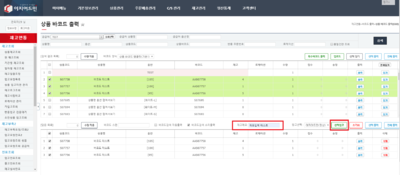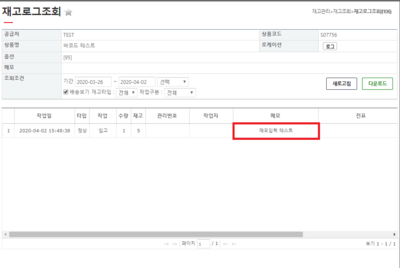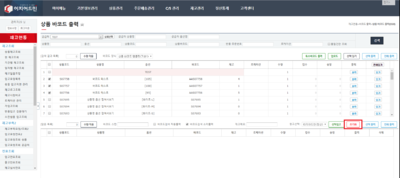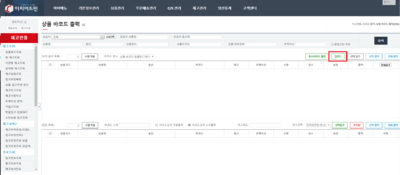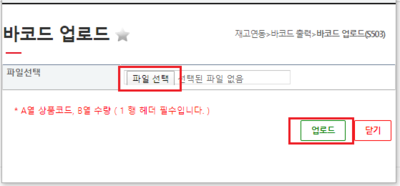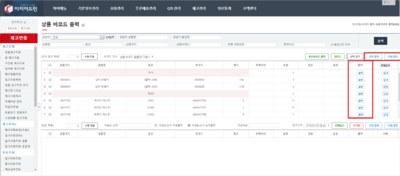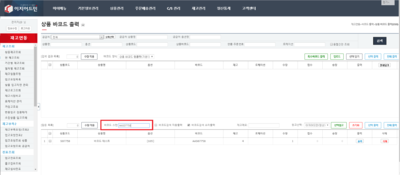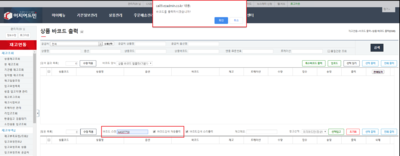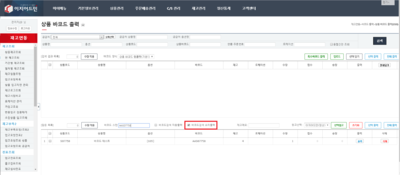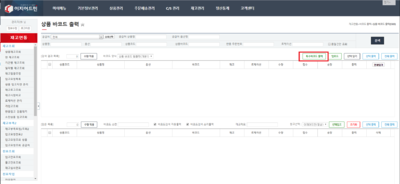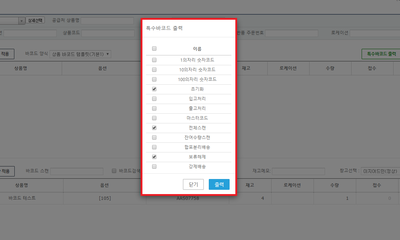"상품+바코드+출력"의 두 판 사이의 차이
둘러보기로 이동
검색으로 이동
| 112번째 줄: | 112번째 줄: | ||
| valign=top| | | valign=top| | ||
| − | [[파일: | + | [[파일:웹바코드_강_4.바코드출력.PNG|400픽셀|오른쪽|섬네일|(확대하려면 클릭)]] |
4. 바코드 출력 | 4. 바코드 출력 | ||
* 검색 목록의 상품을 선택 또는 전체 출력 합니다. | * 검색 목록의 상품을 선택 또는 전체 출력 합니다. | ||
2021년 6월 24일 (목) 08:29 판
개요
|
1. 이 문서는 웹 바코드 출력 메뉴얼입니다.
|
step 1. 바코드 출력 (2020.04.02 업데이트)
case 1.상품 바코드 개별 출력
이지어드민 > 재고관리 > 상품 바코드 출력
a. 검색목록출력
|
1. 출력할 상품을 검색합니다.(검색조건 없이 전체 검색은 불가합니다.)
a. 담은목록출력
case 2.엑셀 업로드를 통해 바코드 출력1. 출력할 바코드 엑셀 파일을 생성합니다.
case 3.바코드 스캔하여 출력
2. 바코드검색 자동출력
3. 바코드검색 소리출력
case 4.특수바코드 출력
|